Czyli jak ustalić najbliższy danej dacie dzień roboczy
W poprzednim artykule opisywałam funkcję napisaną w VBA, która ustala czy wybrany dzień jest roboczy, a jeśli nie – określa najbliższy dzień roboczy od niej. Jest to bardzo przydatne do określania odgórnie narzuconych terminów płatności, że np. VAT płacimy 25 dnia miesiąca, PIT – dwudziestego, a ZUS – dziesiątego lub piętnastego.
Da się to zrobić formułą (i to o wiele prościej!) i o tym będzie ten artykuł.
Wykorzystam identyczną formatkę, co ostatnio (z listą świąt, nazwaną jako Swieta!):
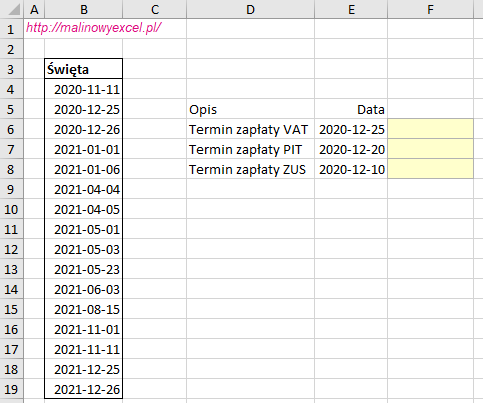
Formatka
Do dzieła!
Funkcja określająca dzień roboczy
Z wielu przecudnych funkcji dat Excela, jedna umie określać datę, przypadającą określoną liczbę dni roboczych po określonej dacie. Funkcja ta to DZIEŃ.ROBOCZY i ją wykorzystam do określenia terminu płatności.
Zastosuję tylko jeden drobny trik: będę oddalała się o jeden dzień, ale od daty o 1 dzień wcześniejszej niż nasz termin płatności.
Czyli, jeśli np. termin płatności przypada na 25 grudnia – datą, którą wpiszę do funkcji będzie 24 grudnia. I oddalać się będę od niej o 1 dzień roboczy. Jest to o tyle genialne, że będę sprawdzała kolejne dni aż do skutku. Może będzie to 25 (w grudniu to akurat nie ;)), a może dopiero któryś kolejny dzień.
Formuła wygląda tak:
=DZIEŃ.ROBOCZY(E6-1;1;Swieta)
I tyle! Geniusz, doprawdy.
Oczywiście moja formuła zawiera nazwany zakres świąt, który koniecznie musimy tej funkcji podać. Możesz “normalnie”, a możesz nazwa go tak, jak ja. Ja zdecydowanie bardziej wolę nazywać, gdyż jest to czytelniejsze i wygodniejsze.
Czytelniejsze, ponieważ od razu wiadomo, że chodzi o święta.
Wygodniejsze, ponieważ wpisuję prostą nazwę, a nie muszę się męczyć z określaniem gdzie lista świąt jest. A wcale nie musi być w tym samym arkuszu! Powiem wręcz tak: w praktyce najlepiej jest ją wrzucać do innego, ukrytego, arkusza, i po prostu się do niej odwoływać, bez zawracania sobie głowy, gdzie ona dokładnie jest… Tak cudownie działają nazwy! Więcej o nich mówię tutaj.
Uzupełniona funkcją formatka wygląda tak:
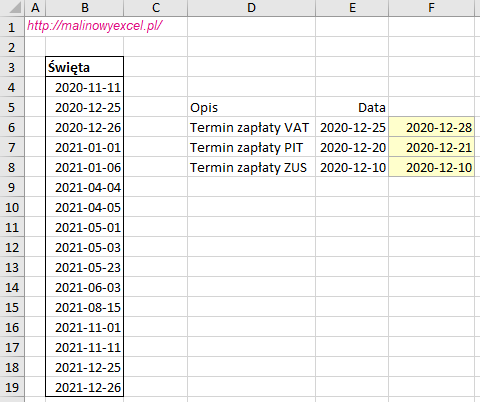
Wynik
Na koniec mam do Ciebie prośbę: pomożesz mi dotrzeć z tym artykułem do szerszego grona? Jeśli zechcesz udostępnić ten artykuł na Facebooku – będę Ci bardzo wdzięczna! Bardzo się starałam, aby ten artykuł był dla Ciebie na tyle wartościowy, by wart był wzmianki ;). Oczywiście śmiało podeślij go innym osobom mailem lub Messengerem. Będzie mi bardzo miło:)
Powiązane produkty
- Nazwy – wstęp – pokazuję tutaj jak stworzyć nazwy komórek, zakresów i – co jest arcyciekawe – formuł! To bardzo proste i przydatne, zobaczysz 🙂
- Logika bez funkcji logicznych – podczas tej lekcji nauczysz się korzystać z logiki bez użycia funkcji logicznych (takich jak ORAZ czy LUB). Okazuje się, że często bardzo ułatwia i przyspiesza to naszą pracę. Dodatkowo dowiesz się jak stosować logikę w narzędziach Excela takich jak sprawdzanie poprawności czy formatowanie warunkowe.
- Funkcje dat – excelowy niezbędnik – lekcja omawiająca najważniejsze funkcje dat, które pozwolą Ci w prosty sposób dokonywać obliczeń na datach, bez kombinowania jak koń pod górę.
MalinowyExcel Termin VAT formułą DW.xlsx
I film na Youtubie, gdzie pokazuję powyższe rozwiązanie:


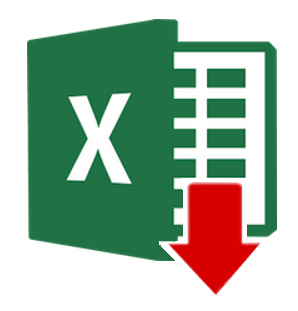




0 Comments